Konfigurieren der Druckeinstellungen mit SSL und Authentisierung
Die Kommunikation zwischen dem Apple-Gerät und dem System wird über SSL verschlüsselt. Durch die Verschlüsselung übertragener Daten kann die Sicherheit für das Drucken mit AirPrint erhöht werden. Es wird empfohlen, SSL für den Druck vertraulicher Dokumente zu nutzen.
|
WICHTIG
|
|
Selbst wenn Sie [SSL verwenden] eingestellt haben, ist die Kommunikation nicht verschlüsselt, wenn das Apple-Gerät per USB an das System angeschlossen ist.
|
1.
Klicken Sie auf der AirPrint-Portalseite auf [Einstellungen Drucksicherheit].
Es werden die Drucksicherheitseinstellungen angezeigt.
Wenn [Einstellungen IPP-Druck] in [Einstellungen Netzwerk] (Einstellungen/Speicherung) bereits eingestellt ist, werden die bestehenden Einstellungen angezeigt.
2.
Konfigurieren Sie die erforderlichen Einstellungen → klicken Sie auf [OK].
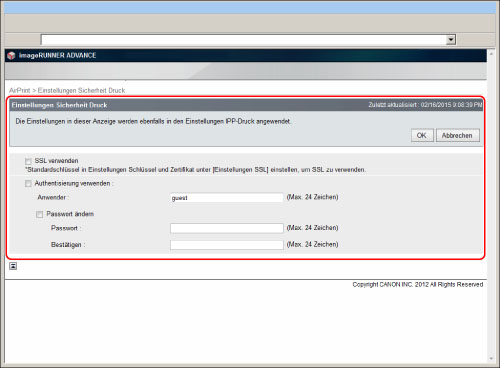
|
[SSL verwenden]:
|
Wählen Sie dieses Kontrollkästchen aus.
|
|
[Authentisierung verwenden]:
|
Aktivieren Sie das Kontrollkästchen für die Authentisierungsfunktion.
|
|
[Anwender]:
|
Geben Sie den Anwendernamen für die Authentisierung ein.
|
|
[Passwort ändern]:
|
Zum Ändern des Passworts zum IPP-Druck aktivieren Sie dieses Kontrollkästchen.
|
|
[Passwort]:
|
Geben Sie das entsprechende Passwort für den jeweiligen Anwendernamen ein.
|
|
[Bestätigen]:
|
Geben Sie dasselbe Passwort noch einmal zur Bestätigung ein
|
|
HINWEIS
|
|
Die eingestellten Werte für [Einstellungen IPP-Druck] (Einstellungen/Speicherung) werden mit den in [Einstellungen Drucksicherheit] enthaltenen Werten geändert.
|
3.
Klicken Sie auf der AirPrint-Portalseite auf [Einstellungen SSL].
4.
Klicken Sie auf [Schlüssel und Zertifikat].
5.
Wählen Sie Schlüssel und Zertifikat aus → klicken Sie [Einstellungen Standardschlüssel].
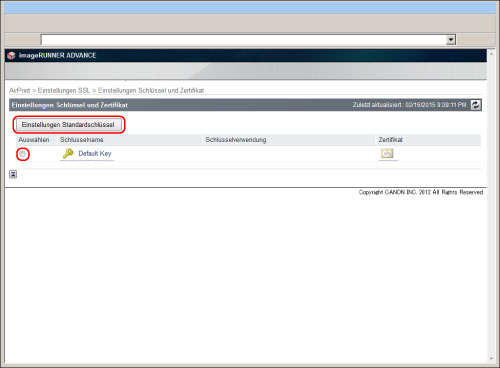
Schlüssel und Zertifikat zur Verwendung mit SSL werden ausgewählt.